Jak wysłać wiadomość na Instagram z komputera
Wielu użytkowników chce w pełni korzystać z Instagrama na komputerze, ale niestety w firmie Facebook , która jest właścicielem tej usługi społecznej, nie dojrzewa do zrealizowania pełnowartościowej wersji internetowej. Jednakże, jeśli użytkownik ma silną potrzebę korzystania z Instagrama na komputerze, zadanie jest całkiem wykonalne. W szczególności przyjrzymy się, jak możesz wysyłać wiadomości.
Mówiąc o wysyłaniu wiadomości na Instagram z komputera, użytkownicy zazwyczaj mają dwie opcje: dodawanie komentarzy do postów i wysyłanie osobistych wiadomości do Direct. Oba te punkty zostaną bardziej szczegółowo omówione w artykule.
Spis treści
Metoda 1: Dodaj komentarze do Instagrama z komputera
Na szczęście, jeśli chcesz wysłać wiadomość do konkretnego użytkownika poprzez komentarze, to dzięki temu zadaniu możesz poradzić sobie z internetową wersją Instagrama, która jest dostępna do użycia w dowolna przeglądarka .
- Przejdź do strony Wersja internetowa Instagrama i jeśli to konieczne, wykonaj autoryzację.
- Otwórz post, aby dodać komentarz. Na ekranie pojawi się zdjęcie lub wideo, a istniejące komentarze będą widoczne z prawej strony. Przycisk "Dodaj komentarz" znajduje się w prawej dolnej części okna. Kliknij go raz myszą, a następnie przystąp do wprowadzania tekstu wiadomości.
- Aby wysłać komentarz, naciśnij Enter .
Czytaj także: Jak wejść na Instagram
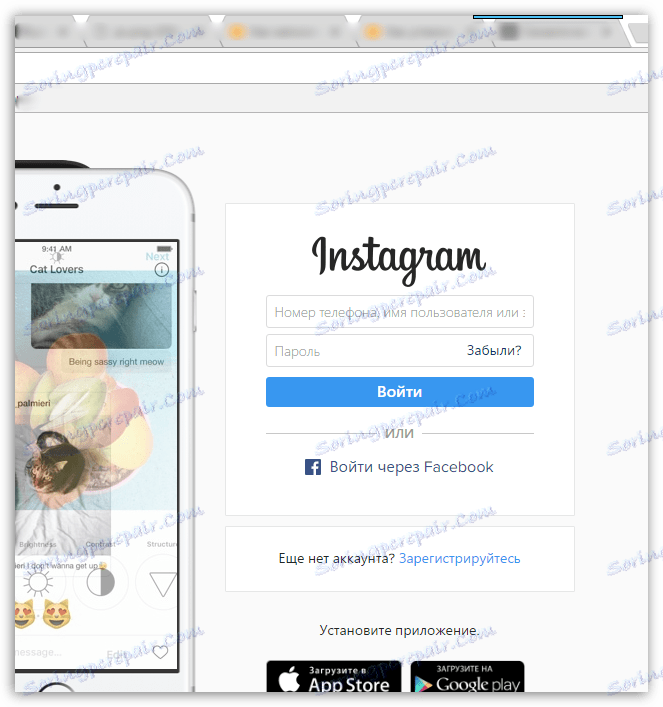
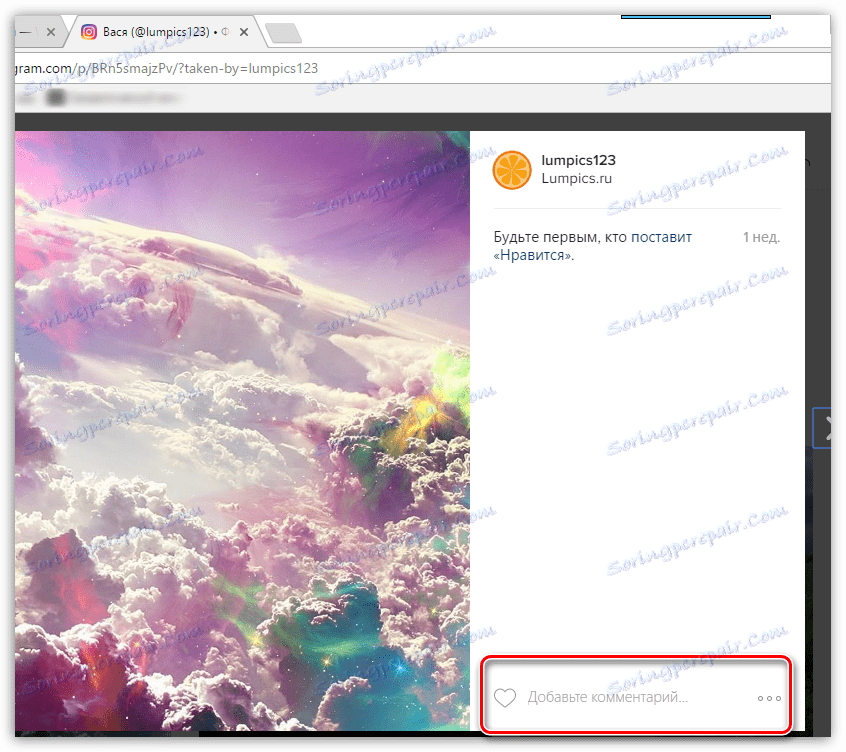
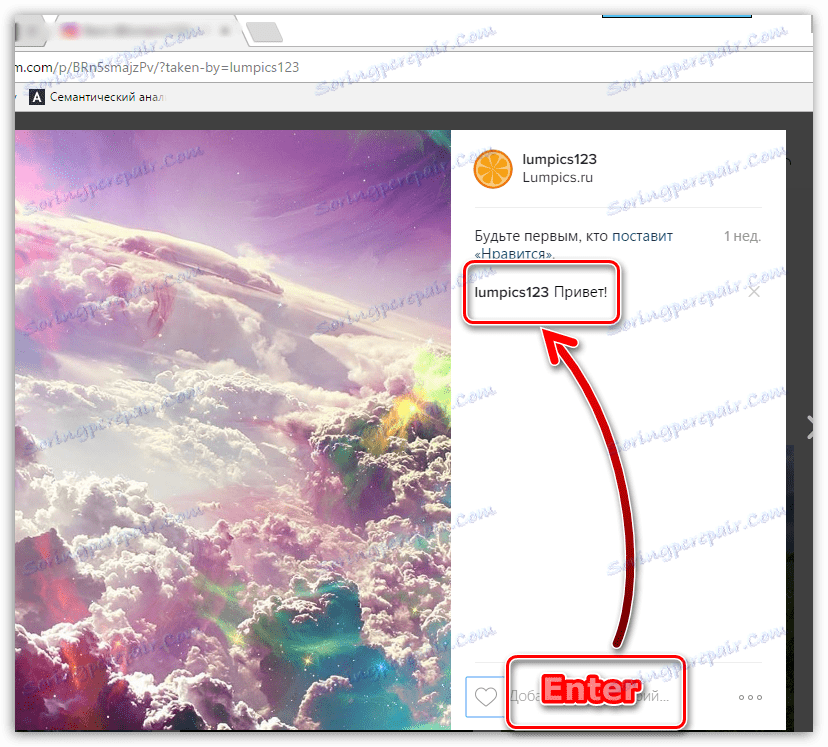
Metoda 2: Wyślij prywatne wiadomości do Direct z komputera
Sytuacja jest bardziej skomplikowana, jeśli chcesz korespondować z komputerem za pośrednictwem prywatnych wiadomości, ponieważ w internetowej wersji Instagrama wciąż brakuje tej funkcji.
Jedynym wyjściem z tej sytuacji jest użycie aplikacji Instagram na komputerze. Tutaj masz dwie opcje: dla komputerów działających Windows 8 i powyżej użyj oficjalnej aplikacji, a dla młodszych wersji tego systemu operacyjnego zainstaluj specjalny program, który emuluje Android , dzięki któremu możesz uruchomić dowolne aplikacje zaimplementowane dla tej platformy mobilnej.
Czytaj także: Jak zainstalować Instagram na komputerze
W naszym przypadku możemy skorzystać z oficjalnej aplikacji Instagram, ponieważ mamy uruchomiony komputer Windows 10 . To na przykładzie tej aplikacji będzie brana pod uwagę dalsza możliwość wysyłania osobistych wiadomości z komputera.
- Uruchom aplikację Instagram na komputerze . Domyślnie na ekranie wyświetlana jest główna karta wyświetlająca Twój kanał informacyjny. Tutaj kliknij ikonę samolotu, która znajduje się w prawym górnym rogu, aby przejść do Direct.
- Jeśli wcześniej miałeś korespondencję z osobą zainteresowaną, natychmiast wybierz z nim czat. Stworzymy nowy czat, klikając przycisk "Nowa wiadomość" .
- W kolumnie "Do" musisz wybrać jednego lub kilku użytkowników, do których wiadomość zostanie wysłana. Warto zauważyć, że można wysyłać wiadomości nie tylko do kont z subskrypcji, ale także do tych, którzy mają stronę, którą można zamknąć. Aby rozpocząć poszukiwanie konta, zacznij wpisywać nazwę użytkownika, po czym system natychmiast rozpocznie wyświetlanie wyników wyszukiwania.
- W dolnej części okna kliknij pole "Napisz wiadomość" , a następnie zacznij pisać.
- Aby wysłać wiadomość, wystarczy kliknąć przycisk "Wyślij" .
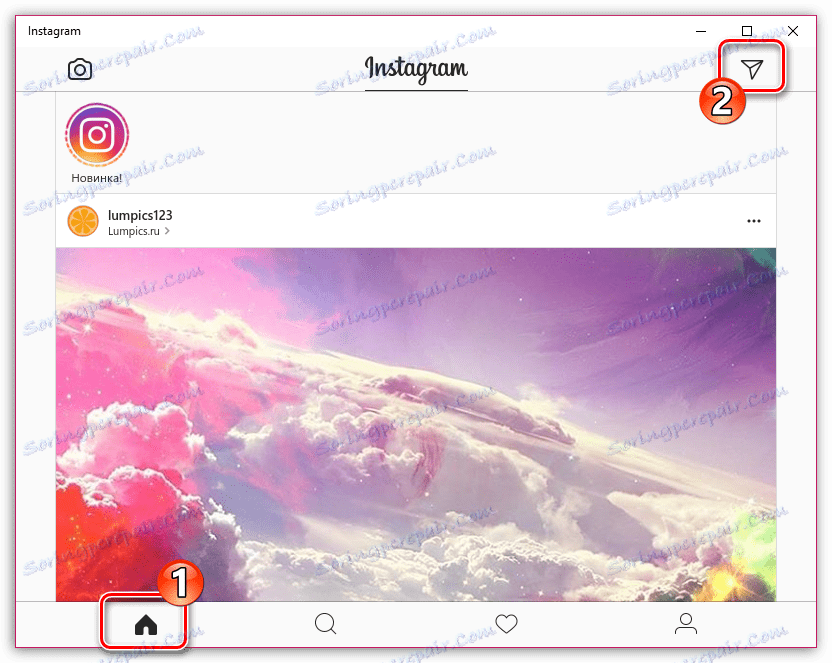
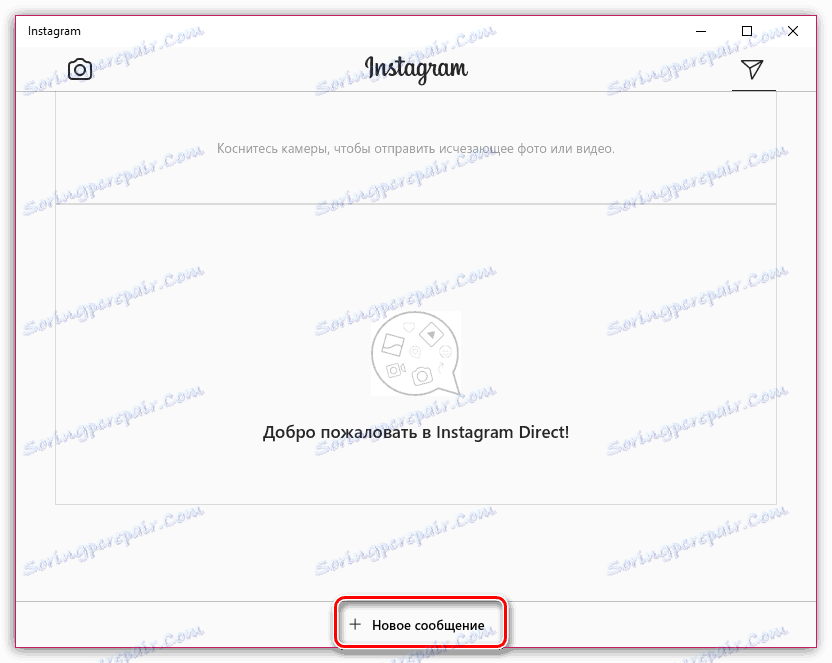
Czytaj także: Jak znaleźć przyjaciela na Instagramie
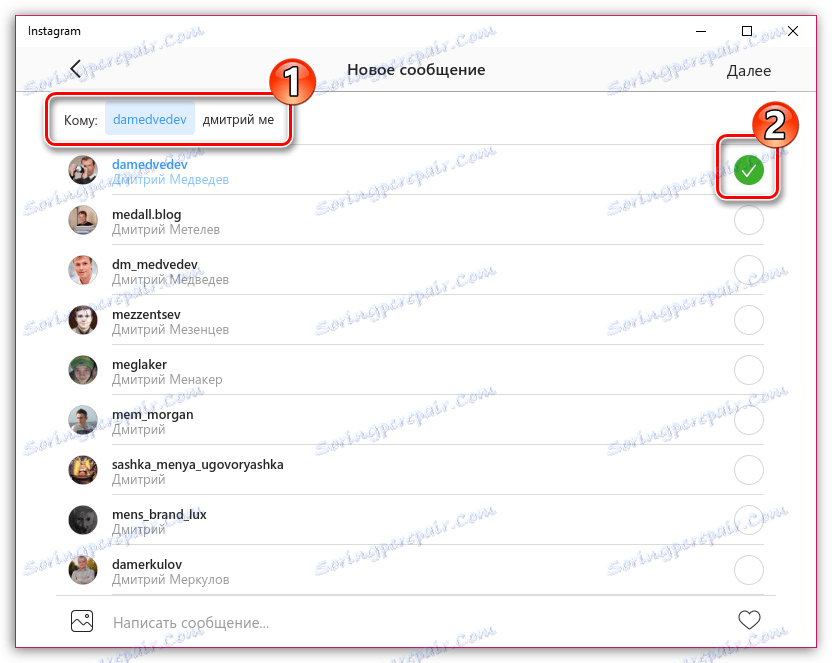
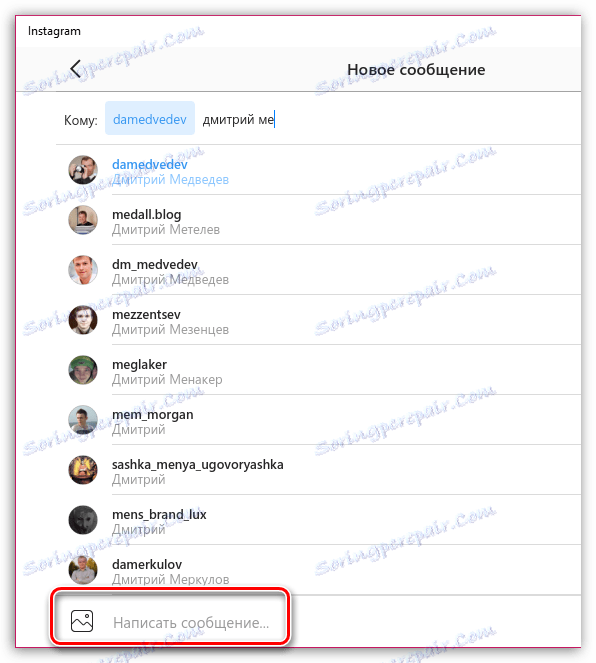
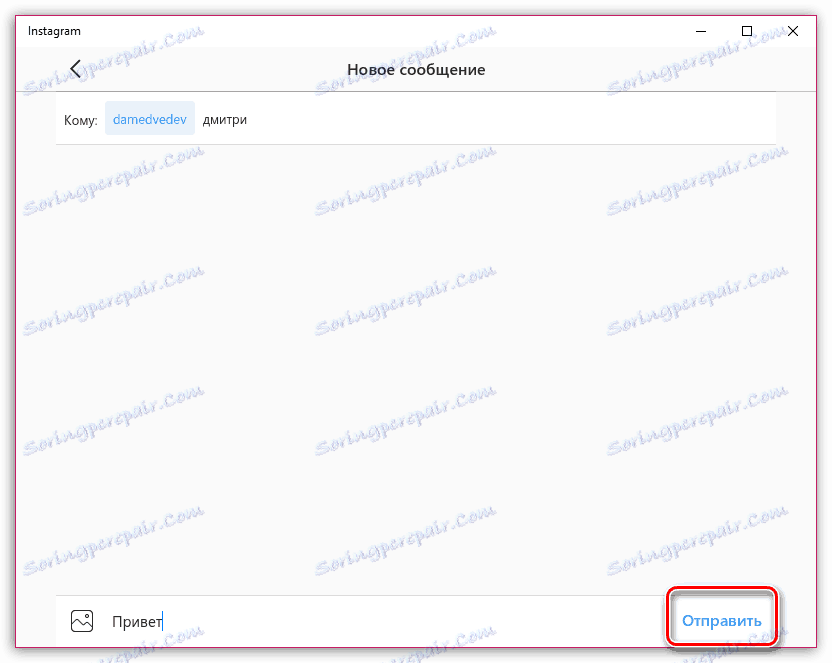
Jeśli są Państwo zainteresowani innymi sposobami wysłania wiadomości do Direct, to pytanie to zostało bardziej szczegółowo omówione na stronie w jednym z poprzednich artykułów.
Czytaj także: Jak pisać Instagram Direct
W kwestii wysyłania wiadomości na Instagram z komputera dziś wszystko.
